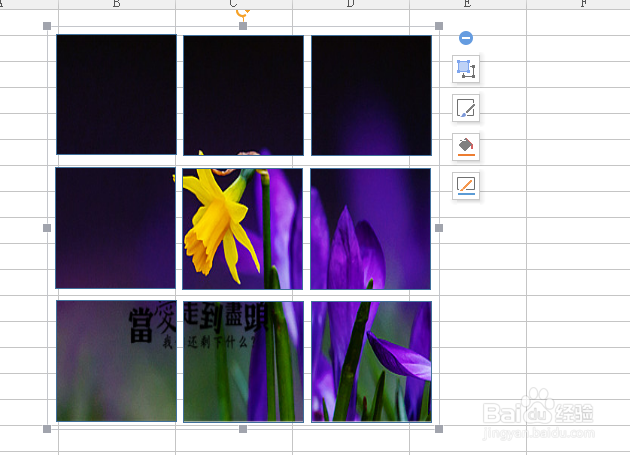1、打开Excel表格,点开“插入”下面的“形状”,并选择一个”矩形“,如图所示:
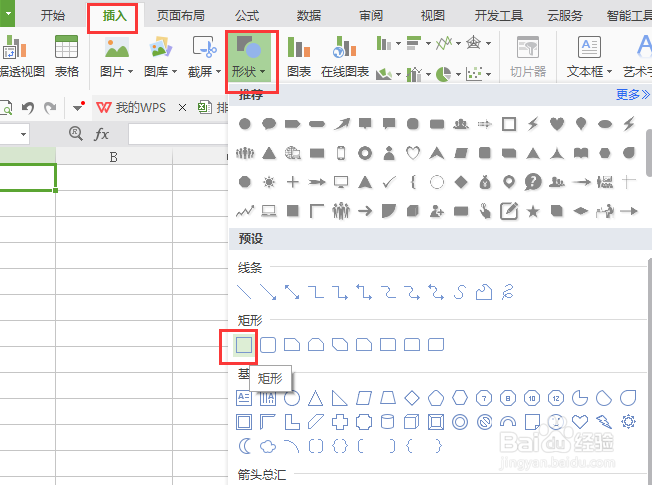
2、按住“Shift键”画出一个等边正方形,如图所示:
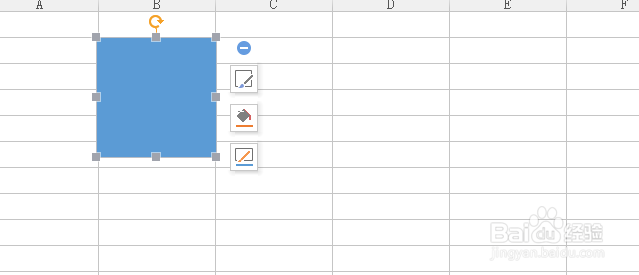
3、选中第一个正方形,按住“Ctrl+Shift”键,点击复制2个正方形,如图所示:
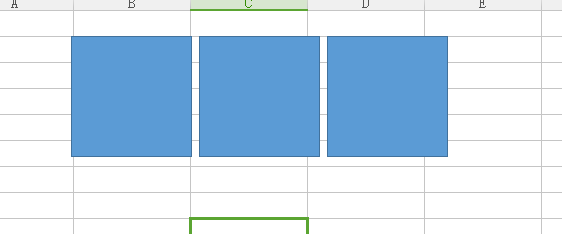
4、按住“Ctrl+A”全选这三个正方形,如图所示:
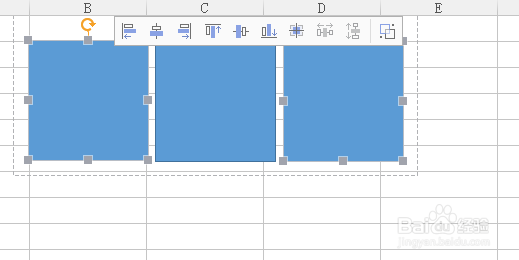
5、按住“Ctrl+Shift”键,再复制俩行,如图所示:
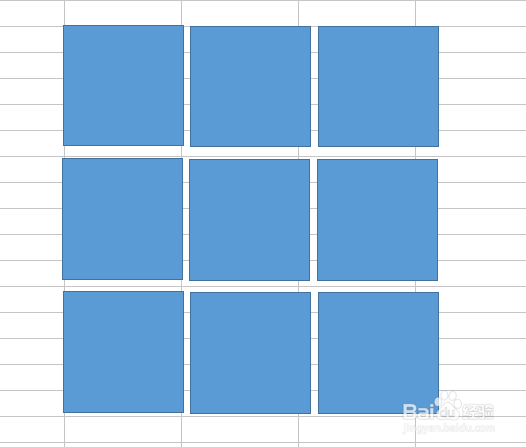
6、按住”Ctrl+A“全选形状,右击—”组合“;
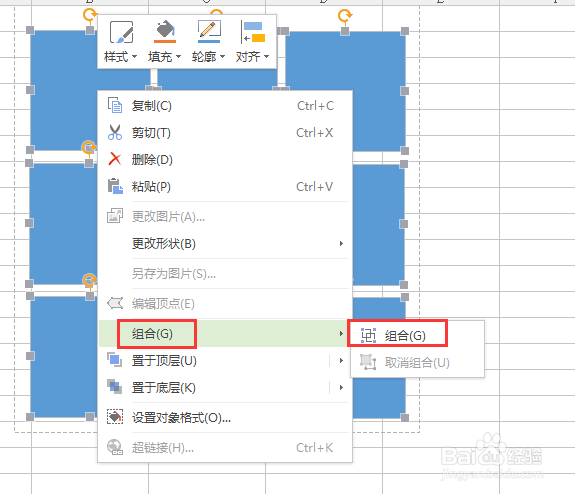
7、再选中形状,右击——”设置对象格式“;
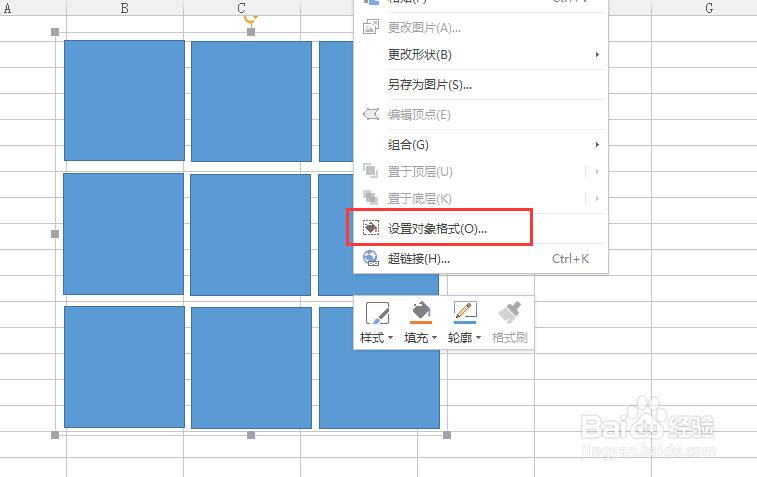
8、点击“图片或纹理”里面的“本地图片”,如图所示:
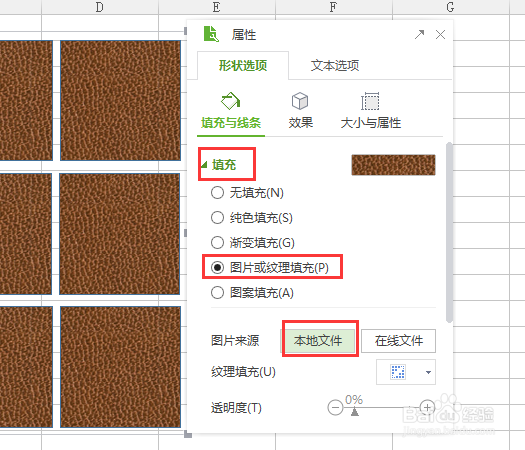
9、将图片添加上区就可以了,九宫格图片就制作完成了,如图所示: